Как создать фиктивные файлы большого размера в Windows 10
Этот пост покажет вам, как создать тестовый файл любого размера с помощью командной строки(generate a test file of any size using Command Prompt) в Windows 10 . Вы можете сгенерировать фиктивный файл размером 100 МБ, 1 ГБ, 1 ТБ или любого другого размера за несколько секунд. Несмотря на то, что доступно несколько фиктивных программ(dummy file generator software) для создания файлов, есть встроенный инструмент Windows 10 , известный как Fsutil.exe , который вы также можете использовать.
Выходной файл не содержит фиктивных или демонстрационных данных. Но это хорошо для различных целей тестирования. Кроме того, вы также можете установить тип файла (скажем , TXT , PDF и т. д.) или расширение файла для создания тестового файла.
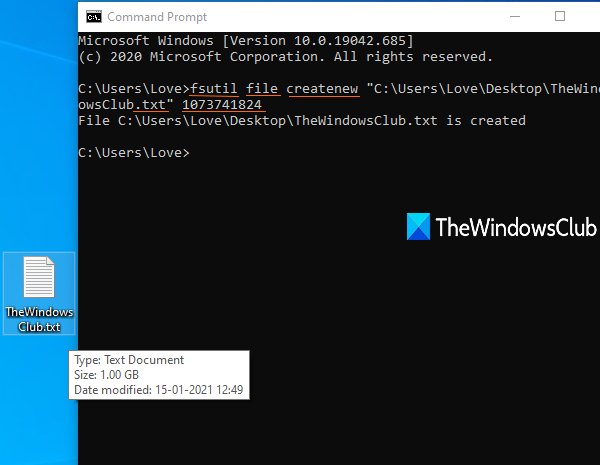
Как создать фиктивные файлы большого размера в Windows 10
Для всех тех пользователей, которым необходимо время от времени загружать большие образцы файлов для целей тестирования, эта встроенная функция Windows 10 , безусловно, очень полезна. Вместо того, чтобы каждый раз искать в Интернете образцы файлов, вы можете создавать их самостоятельно, не используя какой-либо сторонний инструмент.
В первую очередь откройте или запустите Командную строку , а затем вам нужно ввести команду со следующими пунктами:
fsutil file createnew <file name/path/extension> <size of file in bytes>
Допустим, вы хотите создать текстовый файл размером 100 МБ на рабочем столе с именем sample , тогда команда будет такой:
fsutil file createnew "C:\Users\<username>\Desktop\sample.txt" 104857600
Замените имя пользователя(username) на фактическое имя вашего ПК в команде.
Выполните команду, и фиктивный файл размером 100 МБ будет создан быстро.
Точно так же, если вы хотите создать тестовый файл размером 1 ГБ, запустите приведенную выше команду, введя размер файла как 1073741824 .
Вы можете использовать конвертер единиц измерения для преобразования МБ в байты или ГБ в байты, чтобы получить точное число для вашего тестового файла.
Надеюсь, этот пост будет полезен.
Related posts
Как редактировать реестр из Command Prompt в Windows 10
Что такое TaskList и Taskkill команды в Windows 10?
Как отключить WiFi, используя CMD or Powershell в Windows 10
Отключить Scroll-Forward в CMD and PowerShell на Windows 10
Очистить Clipboard с помощью Shortcut, CMD or Context Menu в Windows 10
Как установить Color Profile в Windows 10 с помощью ICC Profile
Как изменить Directory в CMD на Windows 10
Что такое процесс SPLWOW64.exe в Windows 10 и могу ли я его отключить?
Как отключить съемные классы хранения и доступ в Windows 10
Convert EPUB до MOBI - бесплатные конвертер инструменты для Windows 10
Включить Enhanced Anti-Spoofing в Windows 10 Hello Face Authentication
Best бесплатно Mountain Sports игры для Windows 10 ПК
Создать Keyboard Shortcut, чтобы открыть ваш любимый Website в Windows 10
Long Path Fixer tool будет исправлять длинные ошибки Path Too в Windows 10
Make Firefox display Media Controls на Windows 10 Lock Screen
Бесплатный Battery Limiter software для Windows 10
Как активировать Windows 10 Enterprise Edition
Что такое пакет включения в Windows 10
Emulate Mouse щелчков, зависающий с помощью Clickless Mouse в Windows 10
Best бесплатно Barcode Scanner software для Windows 10
